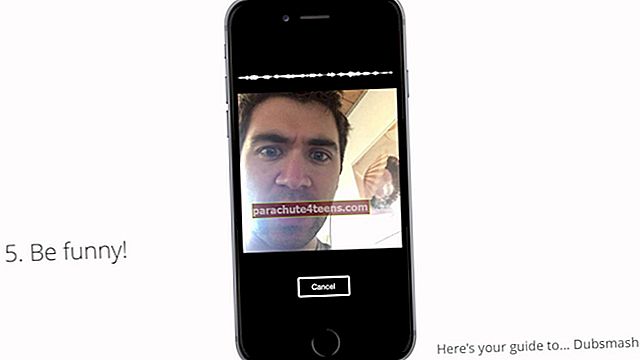Dropbox iPhone / iPad ir īsts ieguvums daudziem lietotājiem, kuri paļaujas uz Dropbox. Tūlītēja piekļuve failiem - pat līdz piekļuvei bezsaistē - ir vajadzīga katram Dropbox lietotājam.
Neskatoties uz visām tā funkcijām, Dropbox padara dažas lietas nedaudz sarežģītas. Šodien mēs cenšamies augšupielādēt fotoattēlus manuāli, nevis ļaut lietotnei kontrolēt jūsu Camera Roll fotoattēlu sinhronizāciju.
Dropbox pamatā tika izstrādāts, lai dotu “piekļuvi” jūsu failiem. Tāpēc lietotnes pirmajai versijai bija ļoti maz iespēju izveidot, augšupielādēt vai rediģēt failus. Nesenais atjauninājums, par kuru mēs nesen ievietojām, piedāvā dažas patiešām noderīgas funkcijas, piemēram, kopīgošana, vilkšanas žesti un vairākas augšupielādes / kopīgošana.
Visus kameras rullī esošos fotoattēlus varat augšupielādēt Dropbox, iespējojot kameras augšupielādes funkciju. Ja tas vēl nav iespējots, turpiniet. Pamēģini. Atveriet izvēlni Fotoattēli (no apakšējās izvēlnes joslas) un pieskarieties “Iespējot”, kur teikts “Ieslēgt kameras augšupielādi”. Šis ziņojums netiks rādīts, ja kameras augšupielāde jau ir iespējota.
Bet šai funkcijai ir pieļaujama iezīme: visi jūsu kameras foto fotoattēli tiek augšupielādēti un ikreiz, kad iPhone / iPad noklikšķināt uz jauna attēla, to arī tiek augšupielādēts Dropbox! Izklausās mazliet pārāk uzmācīgi, vai ne?
Jūs vēlaties to pārtraukt, taču joprojām vēlaties augšupielādēt konkrētus fotoattēlus Dropbox. Kā tu to dari? Tieši to mēs aplūkosim:
Kā manuāli augšupielādēt iPhone vai iPad fotoattēlus Dropbox
1. solis. Atveriet Dropbox → Mēs izveidosim jaunu mapi, kurā augšupielādēsim fotoattēlus. Tādā veidā jūs varat viegli redzēt fotoattēlus. Lai to izdarītu, pieskarieties Faili cilne → pieskarieties + Paraksts → pieskarieties Izveidot mapi.

2. solis. Piešķiriet tam vārdu.

3. solis. Pieskarieties + Ikona vēlreiz → Pieskarieties Augšupielādējiet fotoattēlus → Atlasiet Fotoattēli un pieskarieties Tālāk.

4. solis. Visbeidzot pieskarieties Augšupielādēt.

Tas ir viss, ļaudis!
Tātad šādi jūs varat augšupielādēt fotoattēlus Dropbox. Tomēr problēma ir tāda, ka mape netiek pārslēgta uz fotoattēlu skatu un fotoattēli netiek parādīti izvēlnē Fotoattēli. Lai to novērstu, jums īslaicīgi jāiespējo kameras augšupielāde un pēc tam tā jāpārtrauc. Tādā veidā tiek izveidots kameras rullīšu augšupielādes albums. Tagad varat pievienot fotoattēlus šim albumam, un tie tiks parādīti izvēlnē Fotoattēli.
Dalieties savās atsauksmēs ar mums zemāk esošajā komentārā.